全新安装Windows 10后,您会期望它能更快地运行。让人有些沮丧的是,它可能会缓慢启动,有时会冻结。Windows论坛上有很多抱怨,说Windows 10比7和8.1慢得多。但是,如果您进行正确的调整,则这种“不适”的感觉就会消失。
您只需要观察Windows 10的工作情况即可。 Task Manager是一个很棒的应用程序,它显示PC或笔记本电脑如何使用Internet,CPU,RAM和硬盘。Windows 10变慢的主要原因是预先安装的内置应用程序固有的。您无法像其他第三方应用程序一样卸载它们。
在本文中,我们将讨论9种提高Windows 10 PC速度的方法。
2. Microsoft Edge和Cortana可能会导致问题
3.重新注册或重置应用程序。
4.从任务栏取消固定应用程序
5.停止OneDrive作为启动项目
6.关闭或禁用某些设置
7.卸载不必要的桌面应用程序
8.执行干净启动
9.使用SSD安装Windows 10
内容
使用CCleaner杀死一些内置应用
微软因将游戏和其他应用推到新安装的Pro系统上而受到负面评价。这包括通用平台应用程序,默认情况下会安装。
没有关于为什么默认安装Candy Crush Saga,Seeker's Notes,Netflix,Spotify等的官方说明,恕不另行通知。
正如我们前面所看到的,它们在后台运行,下载更新,发出通知等,占用了宝贵的CPU和RAM资源。
就个人而言,安装1809版本后,我感觉与Windows 10在无需用户参与的情况下在后台静默安装这些应用程序的感觉相同。
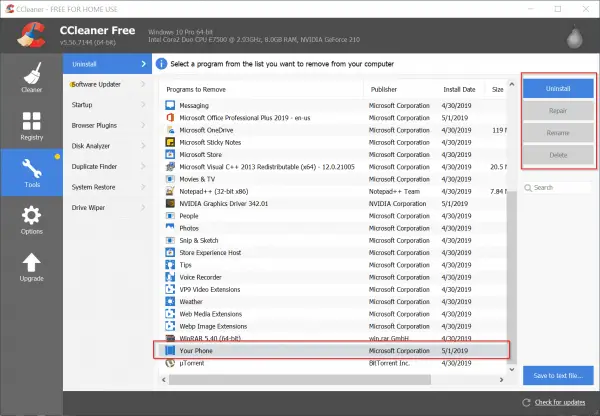
默认情况下,您可以从“ Windows设置”中卸载应用程序。但是某些应用程序不提供这样做的特权。在这种情况下,您可以阅读以下文章,了解如何使用CCleaner在Windows 10中删除内置应用程序。
Microsoft Edge和Cortana可能会引起问题
当我在Windows 10中检查我的任务管理器时,我发现Microsoft Edge和Cortana似乎挂起带有“叶”符号的进程。尽管我不明白其背后的原因,但我发现这两个程序占用了CPU周期的大部分时间。
尽管我使用“结束任务”选项关闭了这两个应用程序,但它们似乎重新出现。即使重新启动后,它们似乎也暂停了过程,就好像他们在无限时间地与某人交谈一样。
如果您有同样的问题,请按照以下调整重新注册或重设它们。这可能是由于Cortana或Microsoft Edge系统文件损坏。您可能还使用了Windows 10的旧版本,例如1511或1703,这可能会导致这种情况。
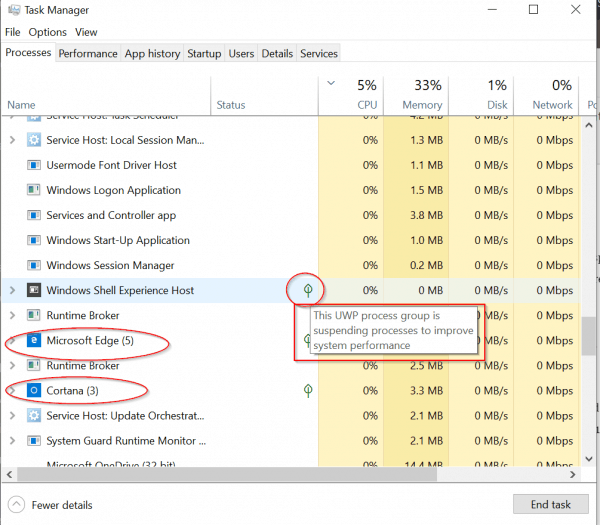
重新注册或重置应用
应对此类无效的应用程序的最佳方法是将其卸载。但是Microsoft Edge和Cortana已绑定到Windows 10,因此无法删除它们。
在这种情况下,您可以终止这些过程,然后将其重置。
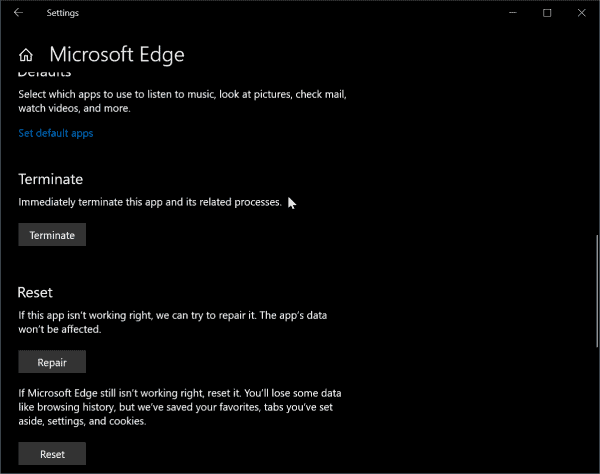
如果仍然失败,您仍可以使用PowerShell或命令提示符重新注册这些应用。
要打开PowerShell,可以按Win + X键,然后单击PowerShell(admin)。
将以下命令复制并粘贴到PowerShell命令窗口中。您可以按Ctrl + C进行下面的复制,然后在PowerShell窗口中按Ctrl +V。
Get-AppXPackage-名称Microsoft.MicrosoftEdge | Foreach {添加-AppxPackage -DisableDevelopmentMode-注册“ $($ _。InstallLocation)AppXManifest.xml”-详细}
这将仅为当前帐户重新注册。
要对所有帐户执行相同操作,请复制并粘贴以下命令。
Get-AppXPackage -AllUsers-名称Microsoft.MicrosoftEdge | Foreach {Add-AppxPackage -DisableDevelopmentMode-注册“ $($ _。InstallLocation)AppXManifest.xml” -Verbose}
您也可以按照此帖子使用“ Windows设置”终止,修复和重置。
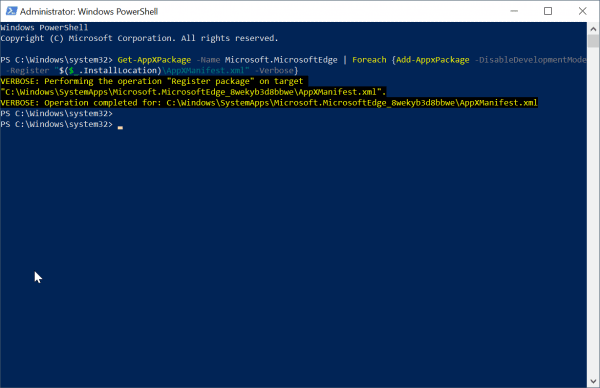
要为当前用户重新注册Cortana,请在PowerShell(Admin)模式下复制并粘贴以下命令。
Get-AppxPackage Microsoft.Windows.Cortana | Foreach {Add-AppxPackage -DisableDevelopmentMode-注册“ $($ _。InstallLocation)AppXManifest.xml”}
对于所有用户
Get-AppxPackage -AllUsers Microsoft.Windows.Cortana | Foreach {添加-AppxPackage -DisableDevelopmentMode-注册“ $($ _。InstallLocation)AppXManifest.xml”}
从任务栏取消固定应用
由于任务栏是在启动的初始阶段启动的另一个过程,因此请确保将更少的应用程序固定在其上。
就我而言,我取消固定Microsoft Edge,Store,Mail,People。
这将使Windows 10启动时在任务栏上加载较少的应用程序。
禁用高影响力启动项目
快速Windows 10的另一个关键因素是,阻止具有高影响力的桌面应用程序或现代应用程序在启动过程中启动。
例如,在启动过程中,OneDrive需要花费时间并连接到Internet。尽管这对于同步文件和设置很重要,但可以根据需要将其禁用。
系统启动后,您便可以手动调用它。
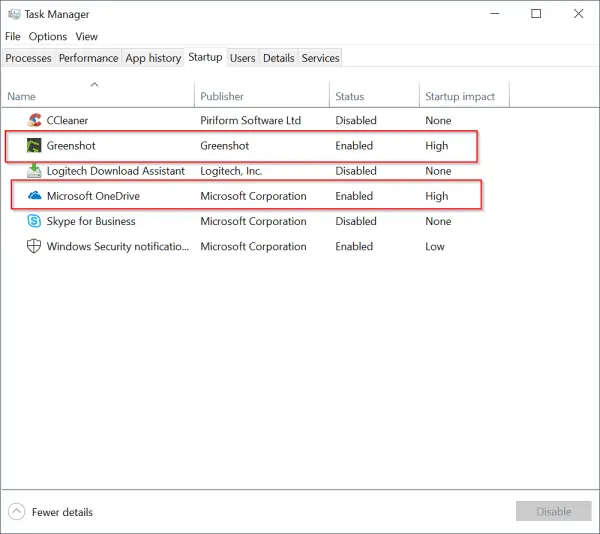
专家提示:
从Microsoft网站下载Windows 10 1809之后,我亲自安装了Windows 10 1809。最初由于一些未知原因,启动时间和操作速度非常慢。
我认为,这是由于Cortana和Microsoft Edge所致。
因此,我从“ Windows设置”(可以通过按Win + I键来调用)关闭与Cortana相关的所有选项。
这没有任何改善,Windows 10仍然很慢。
结束Cortana任务并重新注册后,我仍然面临相同的问题。
在那之后,我的计算机似乎运行很快,没有任何死机或损坏。
因此,您可以尝试禁用和启用Cortana设置,以查看它们如何影响Windows 10性能。
不知何故,我觉得Cortana已集成到Windows 10中。因此,在安装Win 10时保留默认设置将使其快速运行。
关闭或禁用某些设置
众所周知,Windows 10会收集一些与广告和诊断有关的信息。
因此,禁用这些选项可以帮助您使Windows 10系统运行更快。
使用Windows设置,您可以关闭以下设置。
系统
- 聚焦辅助
- Storage Sense(如果您有大容量存储空间)
- 平板电脑模式(如果您使用的是笔记本电脑或台式机)
- 共享的经验
- 剪贴板
设备
- 蓝牙(如果您不使用它)
- 笔和Windows墨水
- 自动播放
网络与互联网
- VPN(如果未使用)
- 飞行模式
- 移动热点
游戏(如果您不是像我这样的游戏玩家)
- 游戏吧
- 捕获
- 游戏模式
隐私
- 一般(关闭大多数选项,因为它们与广告有关)
- 墨迹和打字个性化
- 收音机
- 后台应用
更新与安全
- 投放优化
- 卸载不必要的桌面应用程序
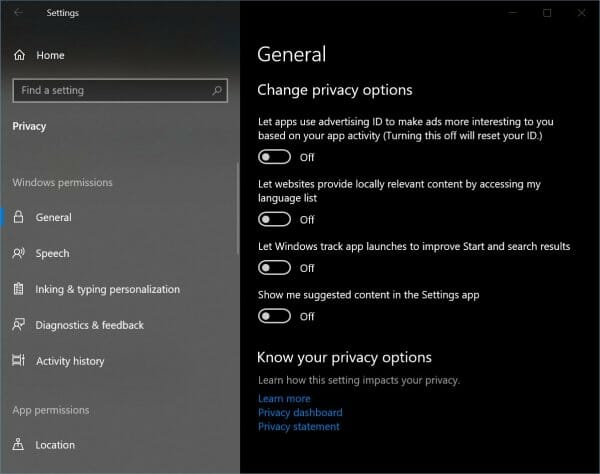
卸载不必要的桌面应用程序
仍然在2019年,Windows 10中仍然安装了许多桌面应用程序(以前称为程序和应用程序)。例如,某些人仍然使用Nero,Adobe Creative Cloud,Photoshop,Camtasia等满足他们的桌面需求。
尽管我没有发表评论,但是这些应用会降低Windows 10 PC的运行速度,但是有些应用会使Windows 10电脑运行缓慢。
在这种情况下,请使用控制面板的“程序和功能”来卸载这些程序并检查Windows 10笔记本电脑或PC的速度。如果卸载后它迅速运行,则表明该程序与Win 10不兼容。
许多为Windows 7或Vista编写的旧程序都会发生这种情况,并且不会进行更新以满足Windows 10的新代码要求。
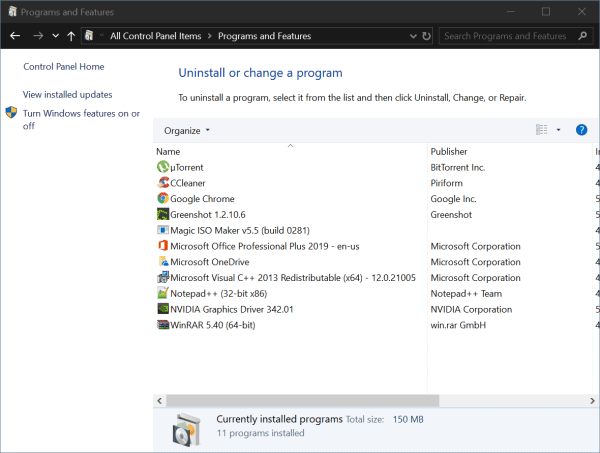
做干净启动
有时,您会预感某些服务或驱动程序会导致此问题。在这种情况下,您可以尝试以干净启动方式启动Windows 10。为此,请按照下列步骤操作。
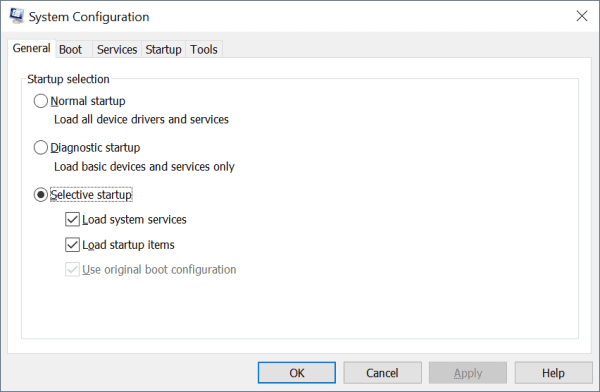
Windows 10中的干净启动
在Windows 10中执行干净启动:
- 按“ Windows + R的 ”键打开“运行”框。
- 键入MSCONFIG,然后单击确定。
- 在常规选项卡上,单击选择性启动。
- 清除加载启动项复选框。
- 单击服务选项卡。
- 选择“隐藏所有Microsoft服务”复选框(在底部)。
- 单击全部禁用。
- 单击启动选项卡。
- 单击“打开任务管理器”。
- 在“启动”选项卡上,右键单击每个启用的启动项目,然后选择“禁用”。
- 单击确定。
- 单击重新启动。
完成故障排除之后,请执行以下操作来还原系统:
- 按“ Windows + R的 ”键打开“运行”框。
- 键入MSCONFIG,然后单击确定。
- 在“常规”选项卡上,选择“正常启动”。
- 单击服务选项卡。
- 清除“隐藏所有Microsoft服务”复选框。
- 单击全部启用。
- 单击启动选项卡。
- 单击“打开任务管理器”,然后启用所有启动程序。
- 单击确定。
- 单击重新启动。
SSD安装Windows 10
在2019年,硬盘已过时。这些是旋转的磁盘,发出很多声音。同样,顺序读/写速度也很慢。
要解决此问题,可以使用SSD磁盘。它们产生的噪音较小,读/写速度为500 MB /秒。此外,它们在引导时和正常操作期间具有重大优势。
这将使Windows 10更快,并且性能提升可以立即看到。
因此,如果上述所有调整均失败,那么该更换硬件了。

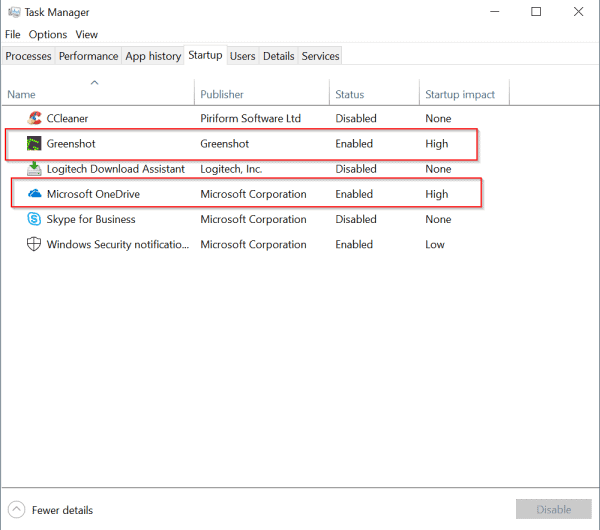




![[已修复] Microsoft Store无法下载应用程序和游戏](https://oktechmasters.org/wp-content/uploads/2022/03/30606-Fix-Cant-Download-from-Microsoft-Store.jpg)
![[已修复] Microsoft Store无法下载和安装应用程式](https://oktechmasters.org/wp-content/uploads/2022/03/30555-Fix-Microsoft-Store-Not-Installing-Apps.jpg)

